windows defender彻底关闭方法
windows defender是我们电脑中一款常用的安全辅助工具,能够为我们的电脑提供安全保护等,但同样windows defender有时也会阻挡我们的一些进程,这个时候就需要关闭windows defender了~

第一种方法:
1、右键点击系统桌面左下角的【开始】,在开始菜单中点击【命令提示符(管理员)】
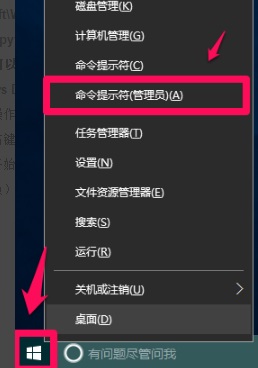
2、复制:
reg add 'HKEY_LOCAL_MACHINESOFTWAREPoliciesMicrosoftWindows Defender' /v 'DisableAntiSpyware' /d 1 /t REG_DWORD /f
在管理员命令提示符窗口中输入
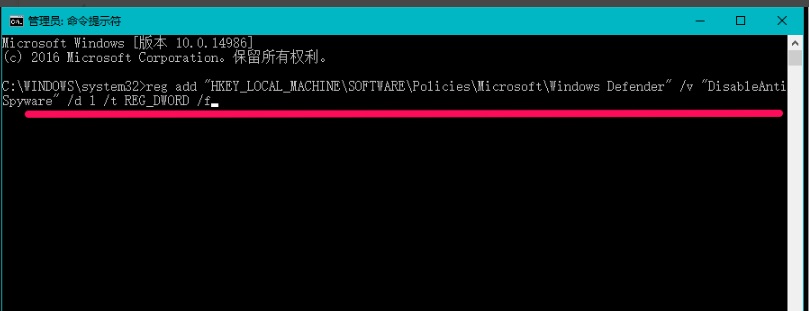
3、按下键盘上的回车键,显示:操作成功完成
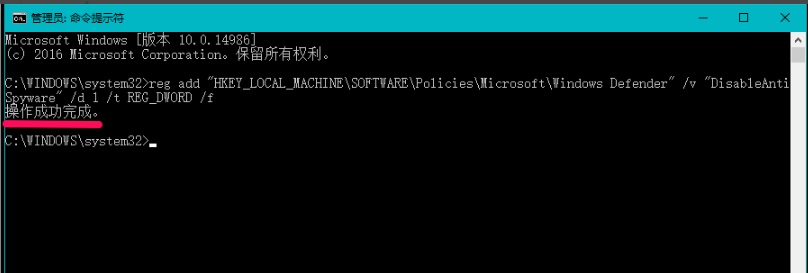
4、在系统设置的【更新和安全】中点击:Windows Defender,可以看到:
Windows Defender 某些设置由组织来管理
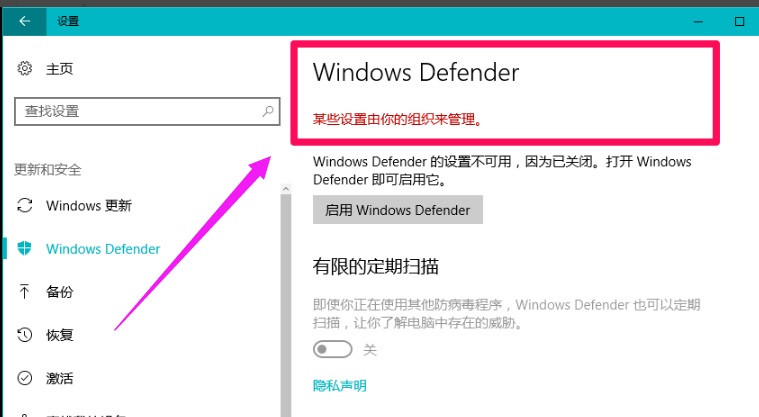
5、点击:启用Windows Defender,弹出Windows Defender对话框:
此应用已被组策略关闭
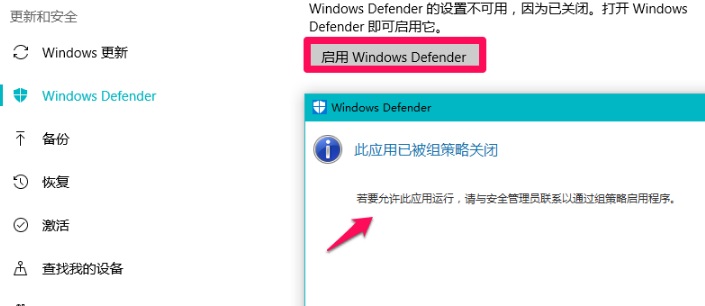
windows defender关闭常见问题在哪打开关闭有影响吗怎么关闭win10怎么关闭win7永久关闭smartcreem咋关闭防火墙怎么关闭防病毒关闭咋打开安全中心怎么关闭
第二种方法:
在注册表编辑器中新建DisableAntiSpyware的DWORD(32位)值 ,可以彻底禁用Windows10系统的Windows Defender。
1、按“win + R”打开运行,在运行对话框中输入:regedit命令,点击确定
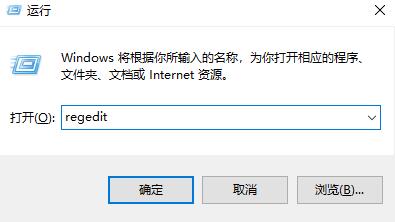
2、进入注册表编辑器,复制:HKEY_LOCAL_MACHINESOFTWAREPoliciesMicrosoftWindows Defender注册表路径,右键点击地址栏,在右键菜单中点击【粘贴】
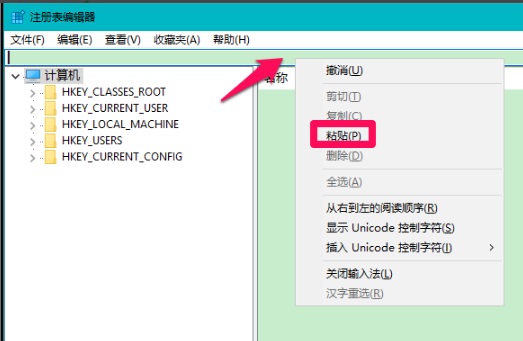
3、当HKEY_LOCAL_MACHINESOFTWAREPoliciesMicrosoftWindows Defender注册表路径粘贴到地址栏中后,按下键盘上的回车键,即定位到Windows Defender键,在Windows Defender右侧窗口中,右键点击空白处 - 新建 - DWORD(32位)值
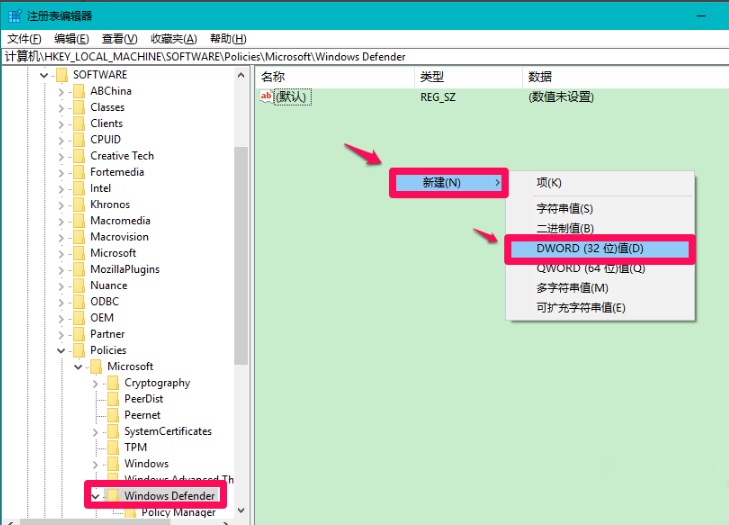
4、把新建#1命名为:DisableAntiSpyware,左键双击DisableAntiSpyware,在弹出的编辑 DWORD(32位)值对话框中,把DisableAntiSpyware的数值数据从“0”更改为“1”,再点击:确定
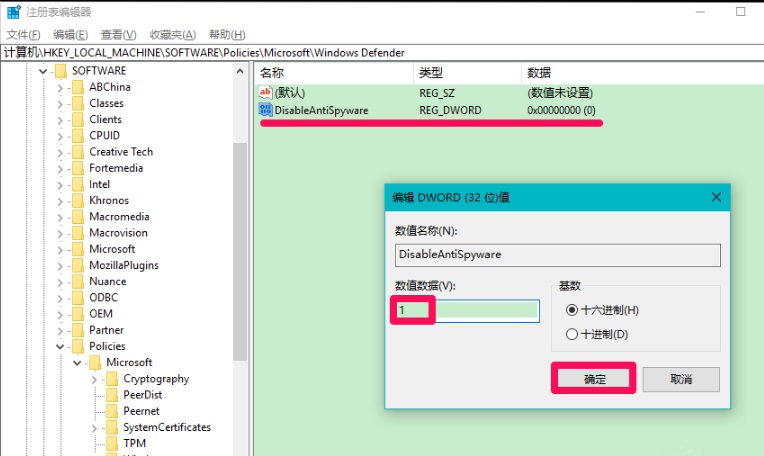
5、回到注册表编辑器窗口,可以看到:
DisableAntiSpyware REG_DWORD 0x00000001(1)
点击窗口左上角的【文件】,在下拉菜单中点击【退出】,退出注册表编辑器
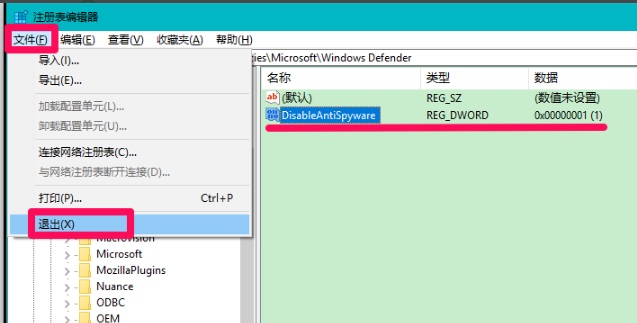
6、在系统设置的【更新和安全】中点击:Windows Defender,可以看到:
Windows Defender 某些设置由组织来管理,已经关闭Windows Defender。
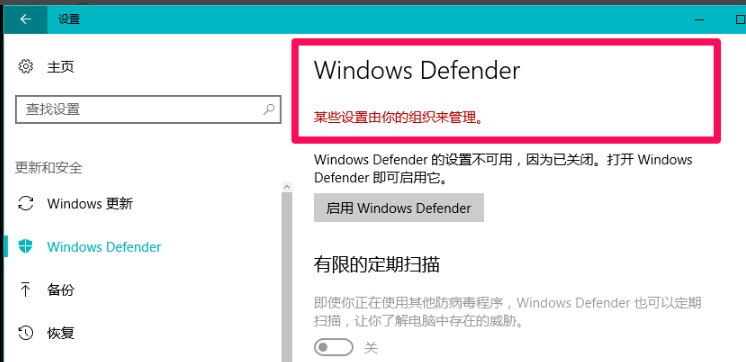
以上就是windows defender怎么关闭的所有内容了,更多和windows defender有关的问题都可关注查看哦~
以上就是windows defender彻底关闭方法的全部内容,望能这篇windows defender彻底关闭方法可以帮助您解决问题,能够解决大家的实际问题是好吧啦网一直努力的方向和目标。
相关文章:
1. 统信UOS系统怎么禁止窗口特效? 统信关闭窗口特效的技巧2. Win10命令提示符被禁止使用怎么办?3. Win11 22000.176搜索打不开怎么解决?Win11 22000.176搜索打不开解决方法4. Win7电脑亮度怎么调?Win7调节屏幕亮度方法5. 联想电脑怎么装win7系统?U盘装lenovo win7 32位详细图文教程6. 统信uos系统怎么管理打印界面和打印队列?7. Fdisk硬盘分区图文教程(超详细)8. 银河麒麟操作系统(KyLin)常用问题及解决方法9. Windows11下载卡着不动怎么办?Windows11下载卡着不动解决方法10. Win10 realtek老是弹出来怎么办?Win10 realtek自动弹出解决方法

 网公网安备
网公网安备